Шановний відвідувач, дозвольте для початку запропонувати Вам Зареєструватися або увійти на сайт під своїм іменем.
Це займе всього декілька хвилин. і ви зможете скористатися безліччю додаткових можливостей нашого сайту.
Мені дуже часто задавали питання: «Стерлінг (Sterling), а як ти затінюють об'єкти на своїх картинах?». І врешті-решт я вирішив відповісти всім, створивши цей урок! Я молодець, чи не так? Прошу звернути особливу увагу на те, що, якщо ви збираєтеся скористатися даними уроком, Я вважаю, що ви володіє основами КОРИСТУВАННЯ PHOTOSHOP, просто я не можу зробити скріншоти, щоб все наочно показати вам.
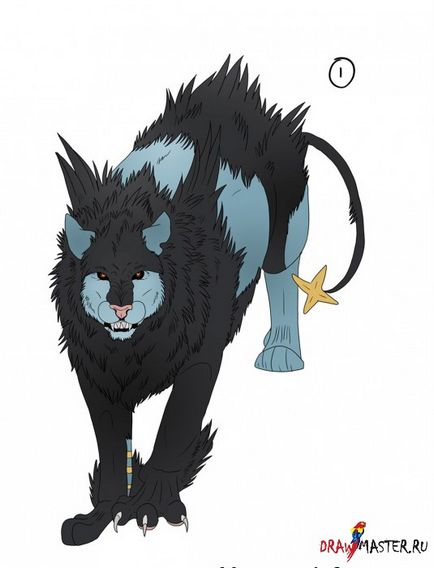
Натисніть на картинку, щоб подивитися зображення в повному розмірі і 100% якості.
Далі, створюємо новий шар і встановлюємо на ньому режим Множення (Multiply). Тепер беремо якийсь колір. АЛЕ НЕ ЧОРНИЙ! Намалюєте тіні чорними фарбами, і я буду дуже-дуже злий на вас.>: I
Тепер зафарбуйте всю поверхню вашого малюнка.

Натисніть на картинку, щоб подивитися зображення в повному розмірі і 100% якості.
Виберіть джерело світла! Це дуже важливо. З огляду на розташування вашого джерела світла, приберіть за допомогою Ластику (Eraser) області, які повинні бути світліше (ті, що не затінені).
Не обов'язково повинно вийти красиво.
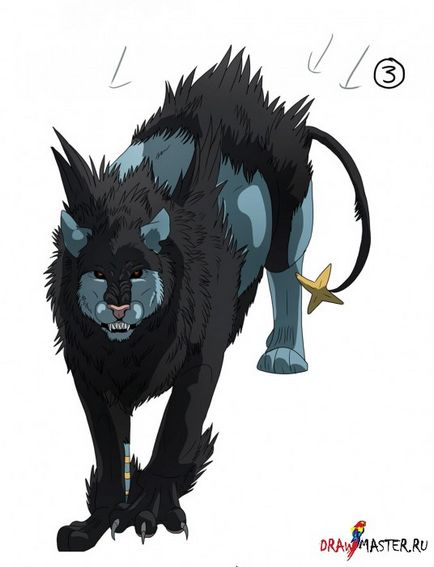
Натисніть на картинку, щоб подивитися зображення в повному розмірі і 100% якості.
На цьому етапі ми починаємо створювати щось в роді хутряний текстури. Візьміть Ластик (Eraser) діаметром від 8 до 20 пікселів і покажіть невеликі волоски хутра, як показано на зображенні в нижньому кутку. Ви завжди можете використовувати Кисть для поправки дрібниць.

Натисніть на картинку, щоб подивитися зображення в повному розмірі і 100% якості.
Створіть новий шар, натиснувши: Шар (Layer)> Новий шар (New layer), і створіть маску шару. Встановіть на новому шарі режим Множенням (Multiply). Маска робить так, що поверх стертих ділянок не можна нічого намалювати.
Круто, а?
Тепер зробіть те ж саме з темними ділянками, використовуючи ту ж саму техніку, викладену під малюнком 4.

Натисніть на картинку, щоб подивитися зображення в повному розмірі і 100% якості.
Створіть ще один шар, і знову в режимі Множення (Multiply). Градієнтом виділіть темні області.

Натисніть на картинку, щоб подивитися зображення в повному розмірі і 100% якості.
І ЩЕ ОДИН новий шар. Цього разу режим встановлюємо на Накладення (Overlay). Пора додати світла! НІКОЛИ НЕ робіть відблиски білим кольором! Оскільки я затінював синім, для світлих ділянок я візьму помаранчевий. Продейлайте той же, що показано на малюнку 4.

Натисніть на картинку, щоб подивитися зображення в повному розмірі і 100% якості.
І останній раз створюємо новий шар, встановлюємо режим Накладенням (Overlay) і, там, де світло яскравіше, застосовуємо градієнт.

Натисніть на картинку, щоб подивитися зображення в повному розмірі і 100% якості.
УРАААА! Тепер ви затінили свій малюнок так, як це роблю я! Бракує тільки таких деталей, як вусики і задній фон (які мені ще належить додати).
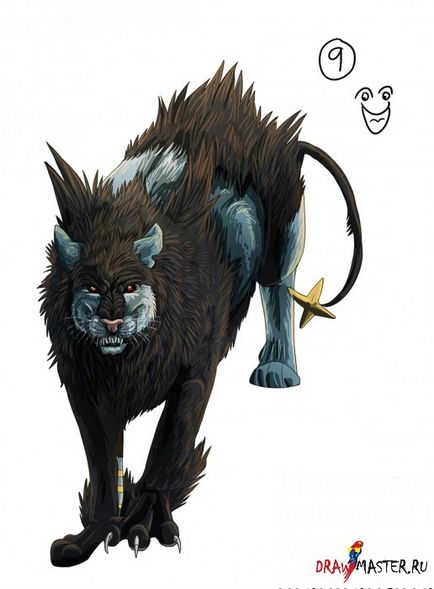
Натисніть на картинку, щоб подивитися зображення в повному розмірі і 100% якості.
Сподіваюся, хлопці, що урок вам здався корисним! Пам'ятайте, НІКОЛИ не наносите тіні або відблиски чорним або білим кольором!

Натисніть на картинку, щоб подивитися зображення в повному розмірі і 100% якості.